大家使用的ipad都是连接wifi使用的,但是有时会遇上wifi是正常的,手机也能正常连接,而ipad却无法连接到wifi,而有些wifi是之前连接过的,这时大家一定会很着急吧。下面小编就和大家分享下具体解决方法。
在修复该问题之前大家可以先试试把ipad关机再打开,然后把路由器也重启一遍,不行的话再试下面方案。
解决方法一:
1、如果 iPad 已经接入无线网络,网络图标显示也正常,但是不能上网。
这时可以打开 iPad 的“设置>无线局域网”,找到已经连接的无线网络右边的“蓝色箭头”
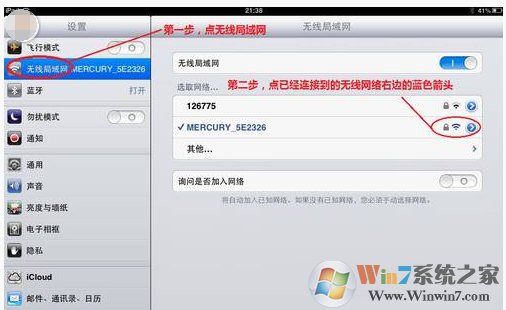
2、接下来,点击右窗格中上方的“忽略此网络”。忽略网络就是把连接过的wifi删除掉,从而可以重新连接,(有时改wifi密码后连接不上也要进行类似操作)
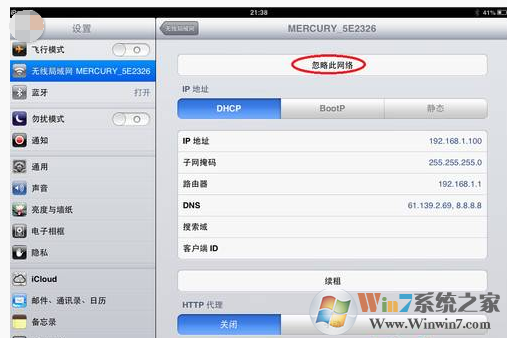
3、弹出对话框,我们确认一下忽略操作;
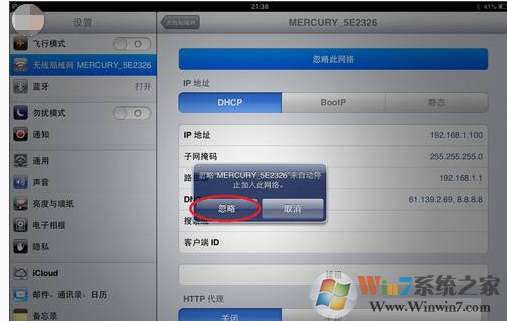
4、最后在无线设置里,找到之前的无线网络,重新连接并输入相应的无线密码。在Wifi正常的情况下就可以连接成功了。
解决方法二:通过重置网络设置来解决
1、打开ipad上面的 设置;
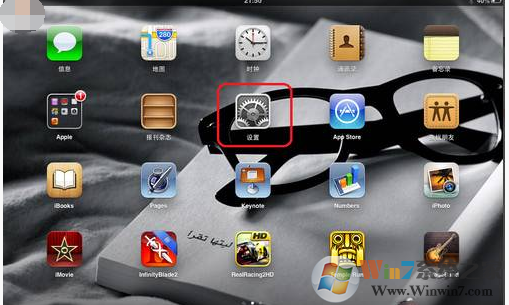
2、然后点击左边的“通用”,在右边窗格中用手指向上滑动找到“还原”,点击进入
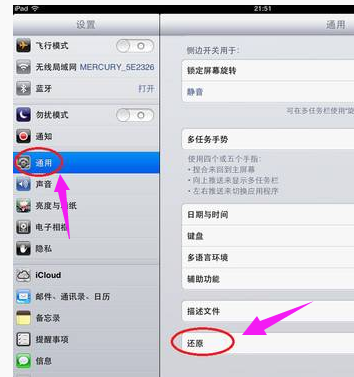
3、接下来找到“还原网络设置”
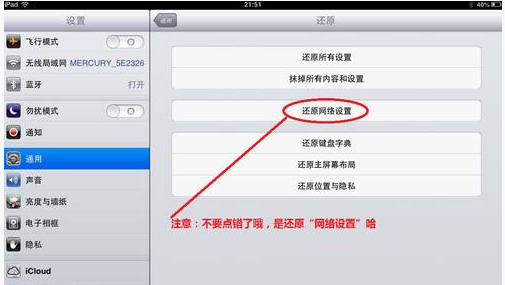
4、然后,点击“还原网络设置”,系统会提示我们这个操作会“删除 iPad 所有的网络设置,并还原到出厂状态”
注:还原网络设置,只会对网络设置进行还原,不会影响其它设置和数据,请放心操作。
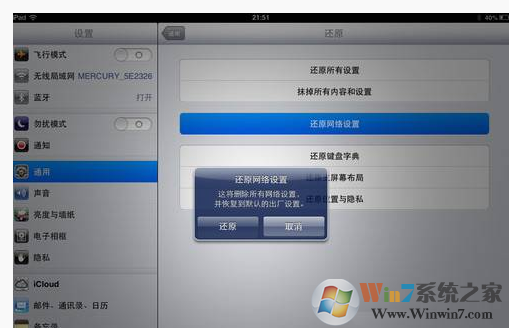
5、还原网络设置后,基本上就可以排除ipad网络设置的问题,此时再连接wifi就可以正常了,如果还是不行那么就需要检查路由器方面的问题了。
上一篇:《无人深空》远征任务闪退解决方案